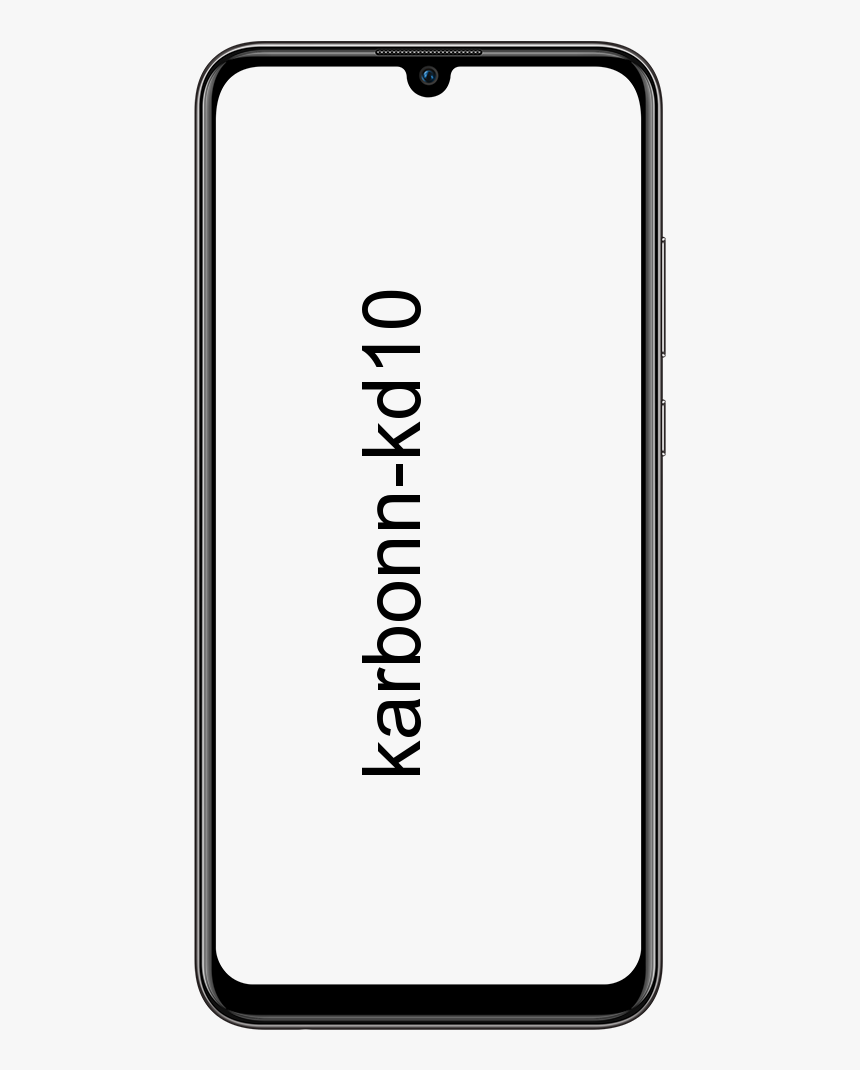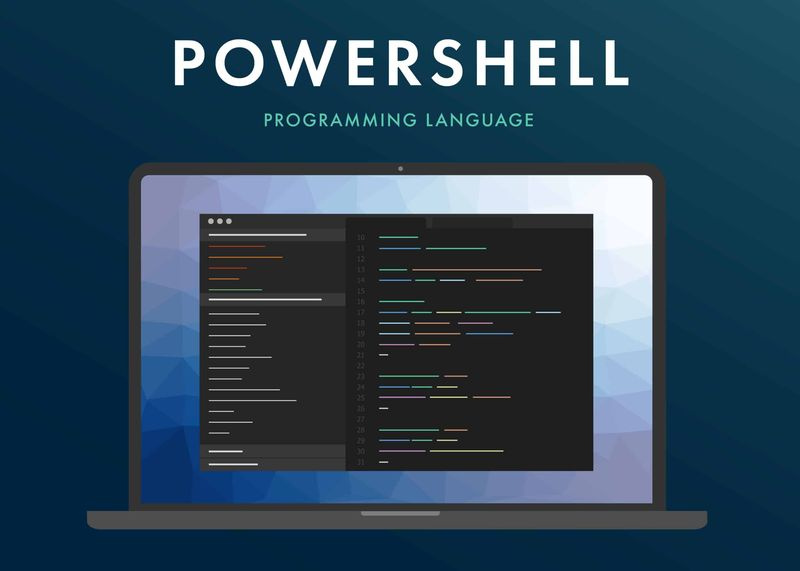Discord Leave Voice Channel: So geht's?
Zwietracht Sprachkanal verlassen: Das Ein- und Aussteigen in einen Sprachkanal in Discord ist ganz einfach. Es gibt keine magischen Tipps und Tricks, nur zu verstehen, welche Symbole für was und wo sie zu finden sind. Wenn Sie Probleme haben, aus einem Sprachkanal zu springen. Da würde es vorziehen, im Kanal zu bleiben, aber es stumm zu schalten.
EINEN STIMMENKANAL IN STREITIGKEIT VERLASSEN
Ich werde sowohl die Desktop-App als auch die für Ihr Gerät und Tablet verfügbare App abfangen. Dieser Leitfaden richtet sich an diejenigen, die Discord bereits aktiv nutzen. Wenn Sie Discord selbst herunterladen oder installieren möchten, wird eine Version für angeboten Windows , Mac , Android , ios , und Linux Betriebssysteme.
Beginnen wir mit dem Verlassen eines Discord-Sprachkanals mithilfe der Desktop-App.
DISCORD DESKTOP-ANWENDUNG
Sie müssen sich in einem Sprachkanal oder einem Server befinden und auf einen Kanal im Raum mit einer Lautstärkeanzeige doppelklicken. Solange Sie gültige Berechtigungen haben, melden Sie sich einfach beim Sprachserver und Kanal an.
Microsoft Paint für Android
Jetzt, da Sie sich in einem Sprachkanal befinden, können Sie ihn verlassen:
Schritt 1:
Unter den Kanalnamen sollte ein ähnliches Feld angezeigt werden.

Schritt 2:
Das oben genannte Feld enthält einige Informationen. Es wird angezeigt, dass Sie mit dem Sprachkanal verbunden sind, und es wird eine visuelle Darstellung Ihres aktuellen Kanals angezeigt Anruflatenz . Außerdem wird der Servername gefolgt vom Kanalnamen ( Servername / Kanalname ). Rechts finden Sie die Verbindungsinformationen Symbol (Kreis mit einem 'i' in der Mitte) und das Verbindung anrufen Symbol (Telefon mit einem 'x').
Schritt 3:
Das Verbindungsinformationen Das Symbol zeigt in Echtzeit die Region an, mit der der Discord-Server derzeit verbunden ist. Außerdem wird die durchschnittliche Ping-Rate angezeigt, die Sie derzeit von diesem Server erhalten.
Schritt 4:
Das Verbindung anrufen Das Symbol dient zum Verbinden und Trennen vom Sprachserver. Sie können auf dieses Symbol tippen, wenn Sie den Sprachserver verlassen möchten.
Schritt 5:
Wenn Sie noch mit dem Sprachserver verbunden sind, können Sie einfach frei zwischen allen Sprachkanälen wechseln. Wenn Sie mit der linken Maustaste auf einen der Kanäle tippen, werden Sie schnell von Ihrem aktuellen Kanal auf den neuen Kanal verschoben.
EINEN KANAL AUSSCHALTEN
Sicherlich tun Sie Dinge in einem Sprachkanal, die Sie möglicherweise vor dem Verlassen schützen. Aber Sie möchten immer noch nicht sprechen oder anderen zuhören. Hier können Sie stumm schalten.
Verwenden eines Sprachkanals:
Schritt 1:
Zunächst sollten Sie unter dem im vorherigen Abschnitt beschriebenen Infobox Ihre persönliche Box sehen.
Schritt 2:
Dieses Feld enthält Ihren Avatar, Ihren vollständigen Discord-Namen und drei mehrere Symbole auf der linken Seite.
Schritt 3:
Durch Tippen auf Ihren Avatar können Sie Ihre Verfügbarkeit anzeigen, indem Sie zwischen vier Optionen wählen:
verbunden mit WiFi, aber kein Internetzugang Android
- Online: Um anzuzeigen, dass Sie sofort verfügbar sind.
- Leerlauf: Wenn Sie in der Nähe sind, aber seit einiger Zeit keine Aktion mehr ausgeführt haben
- Störe nicht: Diese Option deaktiviert auch Desktop-Benachrichtigungen von Discord
- Unsichtbar: Macht Sie offline unsichtbar, bietet Ihnen aber dennoch vollen Zugriff
- Mikrofon: Ermöglicht das Stummschalten und Aufheben der Stummschaltung Ihres Mikrofons
- Kopfhörer: Außerdem werden sowohl Ihr Mikrofon als auch Ihre Lautsprecher stummgeschaltet, sodass Sie niemanden hören und niemand Sie hört
- Benutzereinstellungen: Optionen, die nichts mit dem Thema dieses Artikels zu tun haben
Wenn Sie Ihr Mikrofon stummschalten oder die Stummschaltung aufheben möchten, klicken Sie einfach mit der linken Maustaste auf Mikrofon Symbol. Um sich zu betäuben, tippen Sie auf Kopfhörer Symbol.
Wenn Sie den Kanal selbst stummschalten oder betäuben möchten und die entsprechenden Berechtigungen dazu haben:
Schritt 1:
Klicken Sie zunächst mit der rechten Maustaste auf den Kanalnamen und wählen Sie Kanal bearbeiten . Wenn Sie keinen Rechtsklick haben, halten Sie die STRG-Taste gedrückt, während Sie mit der linken (oder einzigen) Maustaste tippen.
Schritt 2:
Wählen Sie im Menü links die Registerkarte Berechtigungen.
Kann ich Nascar live auf Kodi sehen?
Schritt 3:
Scrollen Sie im Fenster rechts einfach zum Abschnitt Sprachberechtigungen und tippen Sie auf das grüne Häkchen rechts neben Mitglieder stumm schalten, um den Kanal stummzuschalten, oder rechts neben Mitglieder betäuben, um den Kanal zu betäuben.
Schritt 4:
Nach der Auswahl wird die Änderungen speichern Die Schaltfläche wird angezeigt. Tippen Sie zur Bestätigung darauf.
Um die Stummschaltung (oder Deaktivierung) des Kanals aufzuheben, tippen Sie einfach auf das rote 'X' oder das graue '/' Symbol.
LÖSCHEN EINES KANALS
Natürlich müssen Sie sich nicht mit all den Verrückten herumschlagen und würden es vorziehen, den Kanal ganz abzuschaffen. Einfache Lösung, solange Sie Eigentümer oder Serveradministrator sind.
Um einen Sprachkanal vollständig zu löschen und auf das Verlassen zu verzichten, gehen Sie einfach wie folgt vor:
Schritt 1:
Klicken Sie zunächst mit der rechten Maustaste auf den Kanal, den Sie entfernen möchten.
Schritt 2:
Wählen Sie im Popup-Feld Kanal löschen .
Schritt 3:
In einem Popup-Dialogfeld werden Sie gefragt, ob Sie sicher sind. Zapfhahn Kanal löschen noch einmal zu bestätigen.
Durch die Datenträgerbereinigung werden temporäre Internetdateien nicht gelöscht
VERWENDUNG VON SMARTPHONE ODER TABLETTE
Wenn Sie nun wissen, dass Sie einen Sprachkanal in der Discord-Desktop-App belassen möchten, möchten Sie wissen, wie Sie dasselbe auf Ihrem Telefon oder Tablet tun können. Es ist genauso einfach wie die Desktop-Version, aber einige haben es manchmal schwierig gefunden, zu navigieren.
Offensichtlich möchten Sie sich bereits innerhalb eines Sprachkanals aktiv mit Discord beschäftigen, um die exemplarische Vorgehensweise zu verfolgen. Der Bildschirm befindet sich so, dass sich der Name des Kanals oben befindet und eine Liste derjenigen, die sich innerhalb des Kanals befinden, direkt darunter.
Auf diesem Bildschirm können Sie folgende Aktionen ausführen:
- Über das Menü rechts neben dem Kanalnamen können Sie die Kanaleinstellungen und die Spracheinstellungen innerhalb des Kanals ändern.
- Über das Menü mit drei Punkten rechts neben Ihrem Namen können Sie den Server betäuben oder stumm schalten. Sie können das gleiche Menü auch aufrufen, indem Sie auf Ihren Namen klicken.
- Unten befinden sich vier Symbole: Mikrofon Symbol für Stumm / Aufheben der Stummschaltung, Kopfhörer Symbol für ohrenbetäubende, Telefon Symbol zum Verbinden / Trennen, und das vierte Symbol ermöglicht es Ihnen, die Lautstärke anzupassen und zu wechseln Lautsprecher Modus.
Klicken Sie auf, um die Verbindung zum Sprachserver (und Kanal) zu trennen Telefon Symbol. Sie können auch auswählen, auf die anderen Symbole zu klicken, die zu ihrer jeweiligen Funktion führen. Wechseln Sie zu anderen Sprachkanälen, indem Sie in der Kanalliste darauf klicken.
Die oben erwähnte Verwirrung rührt von einem Benutzer her, der entweder zu lange im Leerlauf war oder zu einer Mehrfachanwendung wechselt, während er derzeit mit einem Sprachserver verbunden ist. Wenn Sie zur Discord-App zurückkehren, sind die Symbole möglicherweise nicht sofort auf Ihrem Bildschirm verfügbar.
Schritt 1:
Wenn Sie Ihren Avatar und Namen am unteren Bildschirmrand sehen möchten, wischen Sie einfach nach links, um den Kanal aufzurufen.
Schritt 2:
Beachten Sie von hier aus auch ein anderes Feld am unteren Bildschirmrand, in dem Ihre Verbindung, der Kanalname und der Servername aufgeführt sind. Rechts von dieser Information befindet sich ein Aufwärtspfeil.
Schritt 3:
Tippen Sie auf das '^', um den Sprachkanal aufzurufen und erneut Zugriff auf die Optionen 'Stumm', 'Taub', 'Trennen' und 'Lautstärke' zu erhalten.
Fazit:
Hier dreht sich alles um Zwietracht. Verlassen Sie den Sprachkanal. Für weitere Fragen und Fragen lassen Sie es uns im Kommentarbereich unten wissen!
Lesen Sie auch: Steam DLC nicht installiert: So geht's